
Obsah:
- Autor John Day [email protected].
- Public 2024-01-30 08:19.
- Naposledy změněno 2025-01-23 14:38.


Během našeho semináře o arduinu jsme museli vymyslet šťastný hack s arduino. Rozhodli jsme se vyrobit zařízení, které by omezilo napájení nabíjecích zařízení pomocí nějakého kódu pro arduino. Powerbuddy! Tento prototyp ve skutečnosti nenabíjí zařízení, protože arduino nedodává dostatek energie, ale může být velmi užitečný pro někoho, kdo je schopen dokončit tranzistory.
V tomto návodu se naučíte, jak vytvořit tento prototyp, který bude připojovat a odpojovat nabíjecí zařízení. Naučíte se také, jak nastavit uživatelské rozhraní pro časovač pomocí mini displeje OLED!
UPOZORNĚNÍ: zařízení pro nás nefungovalo. Důvodem je, že jsme nemohli zajistit, aby náš tranzistor fungoval jako elektronický spínač, ale můžete jej uvést do provozu.
Krok 1: Krok 1: Materiály
K tomuto pokynu budete potřebovat:
-1pc arduino UNO programovatelný čip-1ks 0,96 palcový OLED 128x64 I2C-20ks arduino drát (10 FF/10 MM) -1ks 9V držák baterie + baterie (můžete zvolit použití AC adaptéru) -4ks Mini Push Button Switch-7ks rezistor 221 Ohm-1ks RGB LED 5MM-USB port (samice)
-svitek korkové samolepky (pro pohodlné uchycení)
Krok 2: Krok 2: Test zapojení Breadboardu


Potřebné zapojení najdete na obrázku. Popis funkcí pinů: PIN2: tlačítko použítPIN3: tlačítko pro přesun číslicPIN4: tlačítko pro přidání číslicePIN5: ResetPIN7: přepínač USB GNDPIN-A1: zelené světlo Data na obrazovce SCL PIN-A5: Data na obrazovce SDA
Krok 3: Krok 3: Programování Arduina

Kód:
Kód obsahuje několik vlastních funkcí napsaných pro efektivitu a pohodlí.
Displej OLED je naprogramován tak, aby měl dva stavy: fázi výběru časovače a stav nabíjení.
Čtyři tlačítkové vstupy jsou uspořádány do jednoduchého rozvržení: [UP] - [NEXT] - [RESET] - [APPLY]
Ve fázi Výběr časovače můžete pomocí tlačítka [UP] zvýšit vybrané číslo, jako u starých budíků. Pomocí [NEXT] procházíte všechna jednotlivá čísla.
Pomocí těchto dvou ovládacích prvků tedy můžete nastavit dobu nabíjení v hodinách, minutách a sekundách. Poté stisknutím [APLIKOVAT] spustíte stav nabíjení. Během této fáze bude daný čas klesat, dokud nedosáhne nuly, a resetuje se do fáze výběru času, přičemž digitální výstupní signál (pin 7) bude na LOW, aby USB nedostalo proud.
Knihovny použité v tomto náčrtu jsou: - Adafruit_GFX (základní grafická knihovna pro OLED displej) https://github.com/adafruit/Adafruit-GFX-Library - Adafruit_SSD1306 (hardwarová knihovna pro tento konkrétní OLED displej) https:// github.com/adafruit/Adafruit-GFX-Library-SPI (vestavěné Arduino)-Wire (vestavěné Arduino)
POZNÁMKA: Použili jsme vlastní písmo, které bude nutné importovat do složky Adafruit_GFX/Fonts: Org_01.h
Krok 4: Krok 4: Testování

Otestujte, zda vaše zařízení funguje tak, jak má, ovládání časovače je podobné nastavení budíku: 1 tlačítko pro přidání číslic k aktuálně zvolenému. 1 tlačítko pro posun na další číslici. 1 tlačítko pro resetování hodin (když jsou hodiny při běhu jej budete muset asi na sekundu stisknout, abyste zabránili nechtěnému stisknutí) 1 tlačítko pro spuštění hodin Pokud tlačítka a displej fungují podle očekávání, můžete pokračovat dalším krokem, pokud neprobíhá kabeláž zase schémata.
Krok 5: Krok 5: Příprava pouzdra na součásti


Naše rozměry pouzdra jsou 138 mm*98 mm*50 mm. Představujeme vlastní víko laserového řezání, které budeme sdílet v tomto návodu!
Vyberte krabici nebo něco jiného, co bude odpovídat množství materiálů, které jsou potřebné k tomu, aby Powerbuddy fungovalo. Potřebné materiály najdete v kroku 1: Materiály. Použijte něco jako malou pásku nebo drát k navinutí kabelů dohromady, abyste později ušetřili místo. Ujistěte se, že jste kabely připojili k Arduinu, než je navinete dohromady. Vyzkoušejte také, zda arduino funguje, když jsou připojeny všechny piny.
Jak vidíte v levém rohu, jako napájecí zdroj jsme použili 9voltovou baterii. Ujistěte se, že je horní část ochranného krytu dostatečně vystřižena, aby se vešla do knoflíků, LED a displeje. Pokud ne, zvětšete otvory pomocí nástroje na soubory. Až budou velké, přidejte několik kousků korku na okraje mezi knoflíkem a horní částí Powerbuddy.
Krok 6: Krok 6: Přenos kabeláže

Nyní přeneste kabeláž z prkénka do pláště. ujistěte se, že děláte jednu součást najednou, protože jakmile se věc zamotá, může to být absolutní noční můra.
Krok 7: Krok 7: Testování a ladění
Nyní se ujistěte, že vše stále funguje jako dříve. Měli jsme spoustu problémů se špatným spojením v pájených vodičích, takže buďte trpěliví. Dejte si šálek čaje, protože to může chvíli trvat. jakmile je vše v provozuschopném stavu, použijte trochu korku k utažení okrajů víka a pokračujte dalším krokem.
Krok 8: Krok 8: Hotovo

Rychle! vaše vlastní téměř praktická a fungující powerbuddy! Doufáme, že to může být pro někoho jakýmkoli způsobem užitečné.
Doporučuje:
DIY 5V USB přenosná solární nabíječka: 5 kroků

Přenosná 5V USB přenosná solární nabíječka: V této epizodě DIY or Buy se blíže podívám na komerční 5V USB přenosnou solární nabíječku. Po změření jeho výstupního výkonu a v podstatě " krátkém přezkoumání " produkt, pokusím se vytvořit vlastní verzi pro kutily, která by měla
Snadná 5minutová USB solární nabíječka/přežití USB nabíječka: 6 kroků (s obrázky)

Snadná 5minutová solární nabíječka USB/nabíječka USB pro přežití: Ahoj kluci! Dnes jsem právě vyrobil (pravděpodobně) nejjednodušší USB nabíječku solárních panelů! Nejprve se omlouvám, že jsem pro vás nenahrál nějaké instrukce, kluci .. Během několika měsíců jsem dostal nějaké zkoušky (vlastně ne několik, možná týden nebo tak ..). Ale
DIY SOLÁRNÍ BUNDA (USB nabíječka telefonu): 9 kroků (s obrázky)
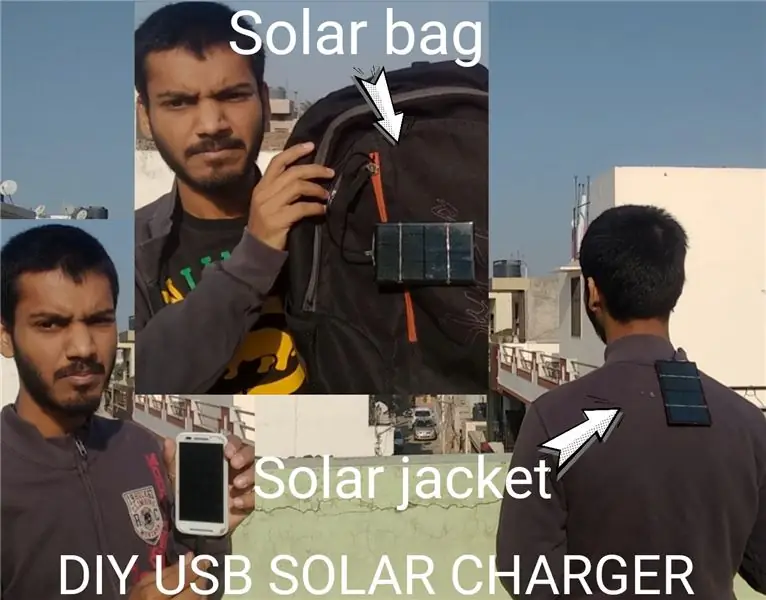
DIY SOLÁRNÍ BUNDA (USB nabíječka telefonu): Velmi jednoduchá a snadno vyrobitelná bunda a taška na solární telefon, kterou si můžete vyrobit i doma. Nabíjí váš telefon, aby poskytl šťávu, kterou potřebujete v nouzových situacích, pro úplný detailní pohled na projekt nezapomeňte zkontrolovat tento
DIY 9v USB iPod, mobilní telefon, MP3 přenosná nabíječka! Velmi SNADNÉ!: 5 kroků

DIY 9v USB iPod, mobilní telefon, MP3 přenosná nabíječka! Velmi SNADNÉ !: Potřebujete energii na nabíjení mp3, mobilního telefonu atd., Když jste mimo domov? Měl jsem .. Rozhodl jsem se tedy popsat, jak sestrojit vaši přenosnou nabíječku. Doufám, že bude užitečný. PRO SVŮJ ANGLIČTINU JSEM ITALSKÝ
DIY efektivnější USB s dlouhou životností nebo JAKÁKOLI nabíječka: 6 kroků

DIY efektivnější USB s dlouhou životností nebo JAKÁKOLI nabíječka: V tomto tutoriálu vás provedu vytvořením jedné z nejefektivnějších USB nabíječek s dlouhou životností. V současné době existují dva typy nabíječek. První nabíječka odebírá vyšší napětí a snižuje napětí a produkuje teplo
